
თუ თქვენი Apple TV მოდელის განახლებას ფიქრობთ, შეიძლება გაინტერესებთ "რა მაქვს Apple TV?" ასე რომ თქვენ შეგიძლიათ გაერკვნენ თქვენი ამჟამინდელი მოწყობილობის სპეციფიკაციები და ღირებულება. იმის გამო, რომ სეტ-ტოპ ბოქსები Apple TV-ს ყველა თაობაში ერთნაირად გამოიყურება, მაშინვე არ ჩანს რომელია. საბედნიეროდ, არსებობს რამდენიმე გზა იმის გასაგებად, თუ რომელ Apple TV თაობას ფლობთ.
დაკავშირებული: Apple TV: თქვენი სრული გზამკვლევი მოთხოვნილ კონტენტის დაყენებისა და სტრიმინგისთვის
რა არის ამ სტატიაში:
- Apple TV-ის რომელი მოდელი მაქვს?
- შეამოწმეთ Set-Top Box თქვენი Apple TV მოდელის გასარკვევად
- Apple TV თაობების მოდელის ნომრის ძიება
- Apple TV მოდელები და ფუნქციები
Apple TV-ის რომელი მოდელი მაქვს?
იმის გასარკვევად, თუ რომელი Apple TV მოდელი გაქვთ, დაგჭირდებათ თქვენი Apple TV-ის მოდელის ნომერი. Apple TV-ს ყველა მოდელს აქვს მოდელის ნომრის კოდი, რომელიც იწყება ასო A-ით, რასაც მოჰყვება ოთხი რიცხვი. ეს ხუთნიშნა კოდი დაგეხმარებათ ამოიცნოთ Apple TV-ის რომელი ვერსია გაქვთ. როდესაც თქვენ გაქვთ თქვენი მოდელის ნომერი, გამოიყენეთ ცხრილი ქვევით მარტივი საძიებლად!
აი, როგორ იპოვოთ მოდელის ნომერი თქვენს Apple TV-ზე პარამეტრების აპის გამოყენებით.
- გადადით Apple TV-ის მთავარ ეკრანზე.
- Გააღე პარამეტრების აპი.
- აირჩიეთ გენერალი.
- აირჩიეთ შესახებ.
- შეამოწმეთ მარჯვნივ მოდელი შესახებ განყოფილებაში მოდელის ნომრის სანახავად.
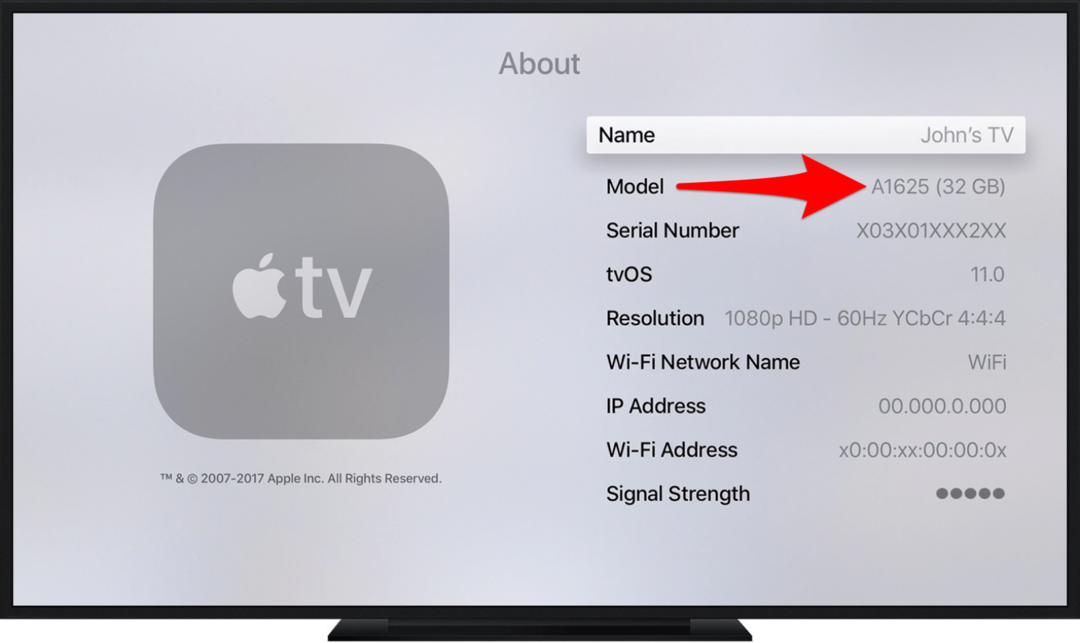
გამოიყენეთ Set-Top Box, რათა გაიგოთ, რომელი Apple TV მოდელი გაქვთ
აი, როგორ უნდა მოძებნოთ თავად Apple TV მოწყობილობა, რომ იპოვოთ მოდელის ნომერი.
- აიღეთ Apple TV ყუთი.
- გადააბრუნეთ, რომ ნახოთ ეტიკეტი ბოლოში, რომელზედაც იპოვით Apple TV მოდელის ნომერს.
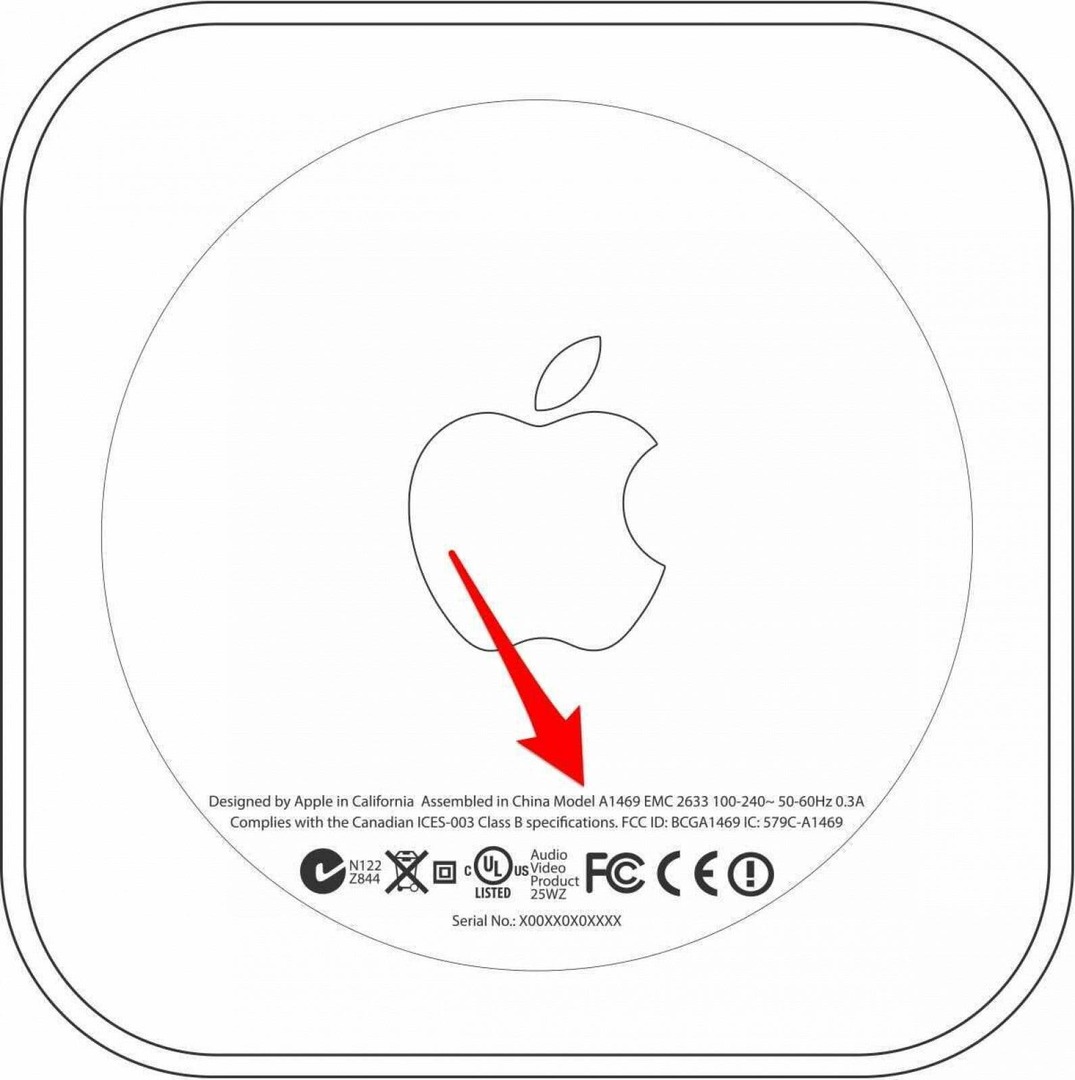
Apple TV თაობების მოდელის ნომრის ძიება
გამოიყენეთ ეს ცხრილი, რათა გაიგოთ Apple TV-ს რომელ მოდელს იყენებთ. შეგიძლიათ დააწკაპუნოთ ბმულებზე, რომ გაიგოთ მეტი თითოეული Apple TV-ისა და მისი მახასიათებლების შესახებ, რათა დაგეხმაროთ ზუსტად განსაზღვროთ რომელი Apple TV მოდელი გაქვთ.
Მოდელის ნომერი |
Apple TV თაობა |
| ჯერ არ გამოუშვეს | Apple TV 4K (მეორე თაობა) |
A1842 |
Apple TV 4K |
A1625 |
Apple TV HD |
A1427 ან |
Apple TV (მე-3 თაობა) |
A1378 |
Apple TV (მე-2 თაობა) |
A1218 |
Apple TV (1-ლი თაობა) |
Apple TV მოდელები და ფუნქციები
გარკვეულ მოდელებზე, თქვენ შეგიძლიათ რეალურად შეხედოთ სეტ-ტოპ ბოქსის უკანა მხარეს და შეამოწმოთ პორტები და კონექტორები. პორტების რაოდენობა და ტიპები დაგეხმარებათ ამოიცნოთ Apple TV-ს რომელი მოდელი გაქვთ! წინააღმდეგ შემთხვევაში, არსებობს Apple TV-ის სხვადასხვა თაობის სხვა საიდენტიფიკაციო მახასიათებლები.
თუ გადახვევის ნაცვლად გირჩევნიათ გადახვიდეთ Apple TV-ის სპეციფიკაციებზე კონკრეტული მოდელისთვის, ასევე შეგიძლიათ დააჭიროთ ერთ-ერთ შემდეგ ბმულს:
- Apple TV 4K (მეორე თაობა)
- Apple TV 4K
- Apple TV HD
- Apple TV (მე-3 თაობა)
- Apple TV (მე-2 თაობა)
- Apple TV (1 თაობა)
Apple TV 4K (მე-2 თაობა): მოდელის ნომერი ჯერ არ არის ხელმისაწვდომი
ეს არის Apple TV-ს უახლესი მოდელი, თაობა, რომელიც მოვიდა საკმაოდ ბევრი განახლებით წინა გამოშვებისგან 2017 წელს!

- კავშირები:
- HDMI 2.1
- გიგაბიტიანი Ethernet
- 802.11ac Wi‑Fi MIMO-ით; ერთდროული ორმაგი დიაპაზონი (2.4 გჰც და 5 გჰც)
- Bluetooth 5.0 უკაბელო ტექნოლოგია
- IR მიმღები
- დანერგვის წელი: 2021
- Ფერი შავი
- ტევადობა: 32 GB ან 64 GB
- მოდელის ნომერი: გასარკვევია
- Siri Remote (მე-2 თაობა)
Apple TV 4K: მოდელი A1842

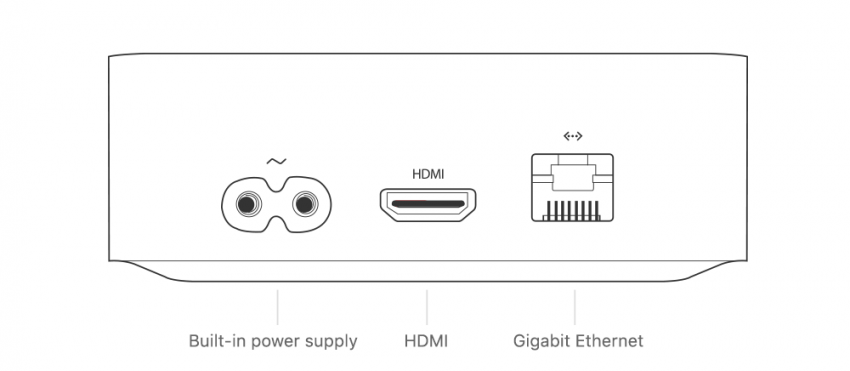
- კავშირები:
- HDMI 2.0a (2160p, Dolby Vision და HDR10)
- გიგაბიტიანი Ethernet
- 802.11ac Wi‑Fi MIMO-ით; ერთდროული ორმაგი დიაპაზონი (2.4 გჰც და 5 გჰც)
- Bluetooth 5.0 უკაბელო ტექნოლოგია
- IR მიმღები
- დანერგვის წელი: 2017 წელი
- Ფერი შავი
- ტევადობა: 32 GB ან 64 GB
- მოდელის ნომერი: A1842
- Siri Remote ან Apple TV Remote
Apple TV HD: მოდელი A1625
გთხოვთ გაითვალისწინოთ, რომ Apple TV-ს ამ მოდელს ადრე ერქვა Apple TV (მე-4 თაობა).

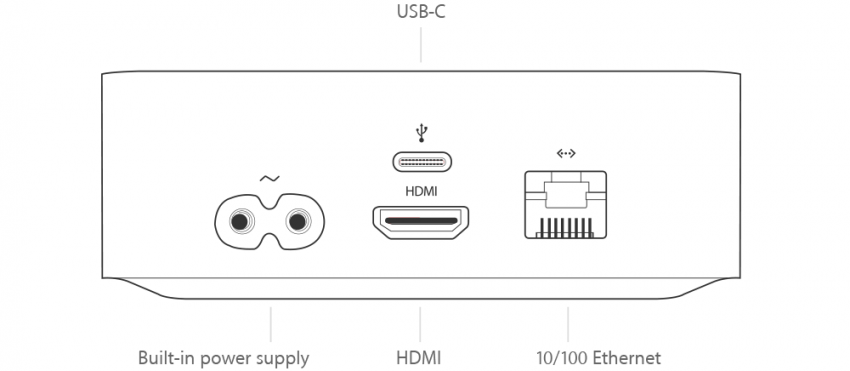
- კავშირები:
- HDMI 1.4 (720p ან 1080p)
- 10/100BASE-T Ethernet
- Wi-Fi (802.11a/b/g/n/ac MIMO-თ)
- Bluetooth 4.0 უკაბელო ტექნოლოგია
- IR მიმღები
- USB‑C (მომსახურებისა და მხარდაჭერისთვის)
- დანერგვის წელი: 2015 წელი
- Ფერი შავი
- ტევადობა: 32 GB ან 64 GB
- მოდელის ნომერი: A1625
- Siri Remote ან Apple TV Remote
Apple TV (მე-3 თაობა): მოდელი A1427 ან A1469

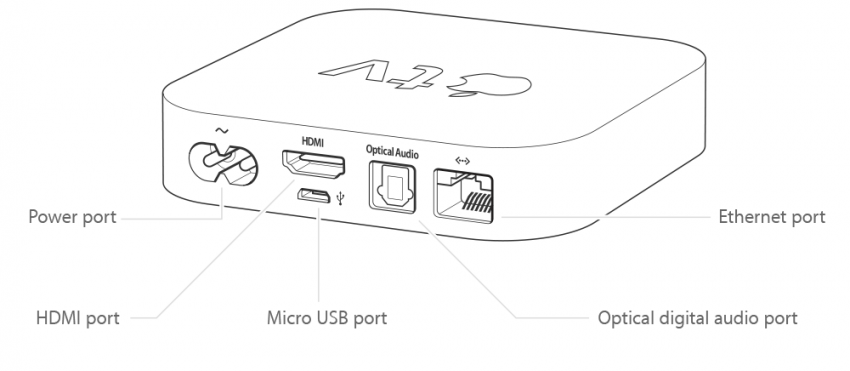
- კავშირები:
- HDMI (720p ან 1080p)
- 10/100BASE-T Ethernet
- Wi-Fi (802.11a/b/g/n)
- ოპტიკური აუდიო
- IR მიმღები
- მიკრო USB (მომსახურებისა და მხარდაჭერისთვის)
- დანერგვის წელი: 2012 წელი
- Ფერი შავი
- მოდელის ნომერი: A1427 ან A1469 Rev A-სთვის
- Apple დისტანციური (ალუმინის)
Apple TV (მე-2 თაობა): მოდელი A1378

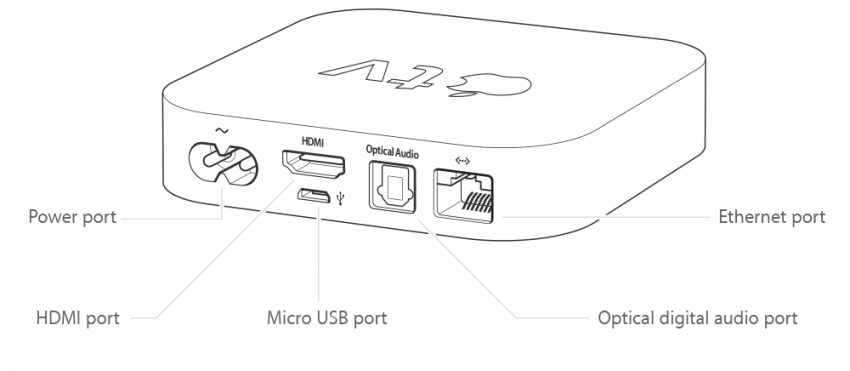
- კავშირები:
- HDMI (720p)
- 10/100BASE-T Ethernet
- Wi-Fi (802.11a/b/g/n)
- ოპტიკური აუდიო
- IR მიმღები
- მიკრო USB (მომსახურებისა და მხარდაჭერისთვის)
- დანერგვის წელი: 2010 წელი
- Ფერი შავი
- მოდელის ნომერი: A1378
- Apple დისტანციური (ალუმინის)
Apple TV (1-ლი თაობა): მოდელი A1218

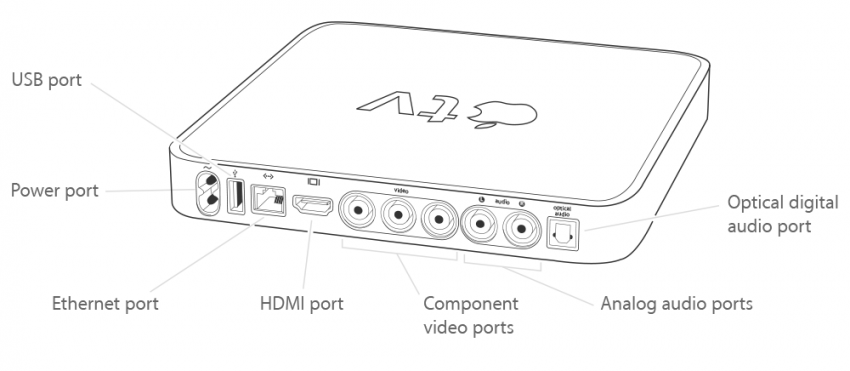
- კავშირები:
- HDMI და კომპონენტის ვიდეო (480p ან 720p)
- 10/100BASE-T Ethernet
- Wi-Fi (802.11b/g/n)
- ოპტიკური და RCA სტერეო აუდიო
- IR მიმღები
- USB 2.0 (მომსახურებისა და მხარდაჭერისთვის)
- დანერგვის წელი: 2007
- ფერი: ვერცხლისფერი
- მოცულობა: 40 ან 160 GB
- მოდელის ნომერი: A1218
- Apple Remote (თეთრი)
ახლა, როდესაც დაადგინეთ Apple TV-ს რომელი მოდელი გაქვთ, შეგიძლიათ გაიგოთ ბევრი რამ იმის შესახებ, თუ რომელი ფუნქციები გაქვთ სხვა მოდელებთან შედარებით. იმის დადგენა, თუ რომელი დისტანციური პულტი გაქვთ, ასევე დაგეხმარებათ გამოსწორების პოვნაში, თუ თქვენი Apple TV პულტი არ მუშაობს. თქვენ ასევე შეგიძლიათ დაგეგმოთ ახალი გამოცემების შეძენა Apple TV 4K (მე-2 თაობა) თუ თქვენ დაინტერესებული ხართ თქვენი ნახვის გამოცდილების შემდგომი განახლებით! შემდეგი, ისწავლეთ როგორ დააყენოთ Apple TV.
ყველა სურათი Apple-ის თავაზიანობით